Surfer画三维切片图
- 格式:doc
- 大小:570.50 KB
- 文档页数:15


第3章Surfer8.0绘图软件的使用3.1 软件运行环境及特点Golden Software Surfer 8.0 (以下简称Surfer)是一款画三维图(等值线,image map,3d surface)的软件,是美国Golden Software公司的系列绘图软件之一。
该软件简单易学,可以在几分钟内学会主要内容,且其自带的英文帮助文件(help菜单)是相当完美且容易阅读的,对如何使用Surfer,解释的很详细,只要学过英语的人都可以很快上手。
Surfer的主要功能是绘制等值线图(contour map),是具有插值功能的绘图软件,因此,即使你的数据是不等间距的,依然可以用它作图。
此外它还可以绘制张贴图、分类张贴图、矢量图、影像图、线框图、3d surface map,等形式的图形,其功能是比较强大的。
Surfer的安装比较简单(目前,只有Windows操作系统下的版本,最为常用的是8.0版本),只要按其提示缺省安装即可。
其安装软件的大小不到30M,一般的计算机硬件基本能够顺利使用该软件。
安装好Surfer以后,其环境界面如图3-1所示。
命令菜单绘图命令目标管理窗口工作区状态栏图3-1 Surfer8.0软件界面3.2 软件界面及命令菜单Surfer软件的界面非常友好,继承了Windows操作系统软件的特点。
从图3-1中可以看到,其最上方为命令菜单,在命令菜单的下方是命令菜单中的快捷工具栏(共两行),左侧的空白区域为目标管理窗口,用来更加方便的管理绘制的各个图形要素,右侧的空白区域为工作区,用来绘制图形,最右侧的一个竖条工具栏是绘图命令的快捷方式。
下面详细介绍各个命令菜单的主要内容。
3.2.1文件菜单(F)“文件菜单”如图3-2所示,主要是对文件进行操作,如文件的建立、加载、打印设置等。
图3-2 文件菜单新建—用来新建一个工作窗口,点击后即出现图3-1界面。
打开—打开一个已经存在的Surfer可以识别的文件。
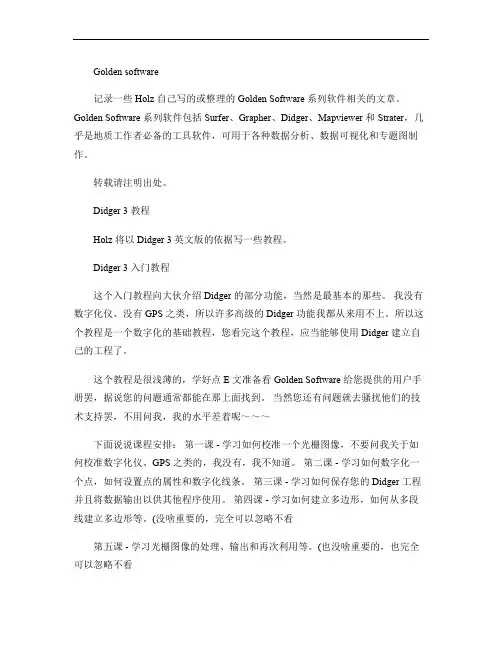
Golden software记录一些 Holz 自己写的或整理的 Golden Software 系列软件相关的文章。
Golden Software 系列软件包括 Surfer、Grapher、Didger、Mapviewer 和 Strater,几乎是地质工作者必备的工具软件,可用于各种数据分析、数据可视化和专题图制作。
转载请注明出处。
Didger 3 教程Holz 将以 Didger 3 英文版的依据写一些教程。
Didger 3 入门教程这个入门教程向大伙介绍 Didger 的部分功能,当然是最基本的那些。
我没有数字化仪、没有GPS 之类,所以许多高级的 Didger 功能我都从来用不上。
所以这个教程是一个数字化的基础教程,您看完这个教程,应当能够使用 Didger 建立自己的工程了。
这个教程是很浅薄的,学好点E 文准备看 Golden Software 给您提供的用户手册罢,据说您的问题通常都能在那上面找到。
当然您还有问题就去骚扰他们的技术支持罢,不用问我,我的水平差着呢~~~下面说说课程安排:第一课 - 学习如何校准一个光栅图像,不要问我关于如何校准数字化仪、GPS 之类的,我没有,我不知道。
第二课 - 学习如何数字化一个点,如何设置点的属性和数字化线条。
第三课 - 学习如何保存您的 Didger 工程并且将数据输出以供其他程序使用。
第四课 - 学习如何建立多边形,如何从多段线建立多边形等。
(没啥重要的,完全可以忽略不看第五课 - 学习光栅图像的处理、输出和再次利用等。
(也没啥重要的,也完全可以忽略不看这个入门教程其实比 Didger 3 本身提供的要简陋,因此如果您的 E 文比较好,不用在此流连,直接看帮助罢。
第一课 - 校准(文字版当你要数字化之前,首先要做的是什么呢?校准!无论你使用的是扫描的光栅图片还是放在数字化仪上的图纸,首先都要选 3-256 个点进行校准。
校准点不能都在一条直线上,应该是均匀分布在图纸上的。

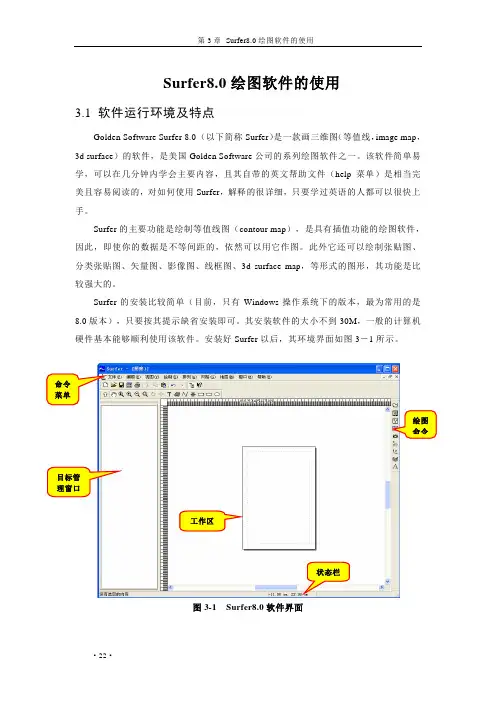
Surfer8.0绘图软件的使用3.1 软件运行环境及特点Golden Software Surfer 8.0 (以下简称Surfer)是一款画三维图(等值线,image map,3d surface)的软件,是美国Golden Software公司的系列绘图软件之一。
该软件简单易学,可以在几分钟内学会主要内容,且其自带的英文帮助文件(help菜单)是相当完美且容易阅读的,对如何使用Surfer,解释的很详细,只要学过英语的人都可以很快上手。
Surfer的主要功能是绘制等值线图(contour map),是具有插值功能的绘图软件,因此,即使你的数据是不等间距的,依然可以用它作图。
此外它还可以绘制张贴图、分类张贴图、矢量图、影像图、线框图、3d surface map,等形式的图形,其功能是比较强大的。
Surfer的安装比较简单(目前,只有Windows操作系统下的版本,最为常用的是8.0版本),只要按其提示缺省安装即可。
其安装软件的大小不到30M,一般的计算机硬件基本能够顺利使用该软件。
安装好Surfer以后,其环境界面如图3-1所示。
命令菜单绘图命令目标管理窗口工作区状态栏图3-1 Surfer8.0软件界面·22·3.2 软件界面及命令菜单Surfer软件的界面非常友好,继承了Windows操作系统软件的特点。
从图3-1中可以看到,其最上方为命令菜单,在命令菜单的下方是命令菜单中的快捷工具栏(共两行),左侧的空白区域为目标管理窗口,用来更加方便的管理绘制的各个图形要素,右侧的空白区域为工作区,用来绘制图形,最右侧的一个竖条工具栏是绘图命令的快捷方式。
下面详细介绍各个命令菜单的主要内容。
3.2.1文件菜单(F)“文件菜单”如图3-2所示,主要是对文件进行操作,如文件的建立、加载、打印设置等。
图3-2 文件菜单新建—用来新建一个工作窗口,点击后即出现图3-1界面。
打开—打开一个已经存在的Surfer可以识别的文件。
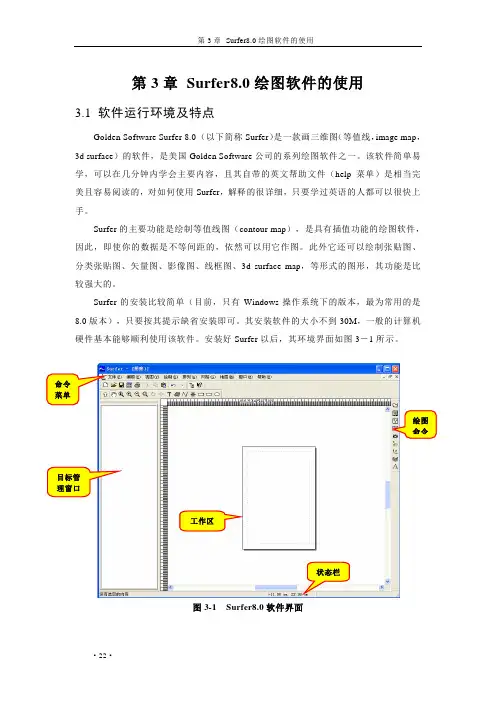
第3章Surfer8.0绘图软件的使用3.1 软件运行环境及特点Golden Software Surfer 8.0 (以下简称Surfer)是一款画三维图(等值线,image map,3d surface)的软件,是美国Golden Software公司的系列绘图软件之一。
该软件简单易学,可以在几分钟内学会主要内容,且其自带的英文帮助文件(help菜单)是相当完美且容易阅读的,对如何使用Surfer,解释的很详细,只要学过英语的人都可以很快上手。
Surfer的主要功能是绘制等值线图(contour map),是具有插值功能的绘图软件,因此,即使你的数据是不等间距的,依然可以用它作图。
此外它还可以绘制张贴图、分类张贴图、矢量图、影像图、线框图、3d surface map,等形式的图形,其功能是比较强大的。
Surfer的安装比较简单(目前,只有Windows操作系统下的版本,最为常用的是8.0版本),只要按其提示缺省安装即可。
其安装软件的大小不到30M,一般的计算机硬件基本能够顺利使用该软件。
安装好Surfer以后,其环境界面如图3-1所示。
命令菜单绘图命令目标管理窗口工作区状态栏图3-1 Surfer8.0软件界面3.2 软件界面及命令菜单Surfer软件的界面非常友好,继承了Windows操作系统软件的特点。
从图3-1中可以看到,其最上方为命令菜单,在命令菜单的下方是命令菜单中的快捷工具栏(共两行),左侧的空白区域为目标管理窗口,用来更加方便的管理绘制的各个图形要素,右侧的空白区域为工作区,用来绘制图形,最右侧的一个竖条工具栏是绘图命令的快捷方式。
下面详细介绍各个命令菜单的主要内容。
3.2.1文件菜单(F)“文件菜单”如图3-2所示,主要是对文件进行操作,如文件的建立、加载、打印设置等。
图3-2 文件菜单新建—用来新建一个工作窗口,点击后即出现图3-1界面。
打开—打开一个已经存在的Surfer可以识别的文件。
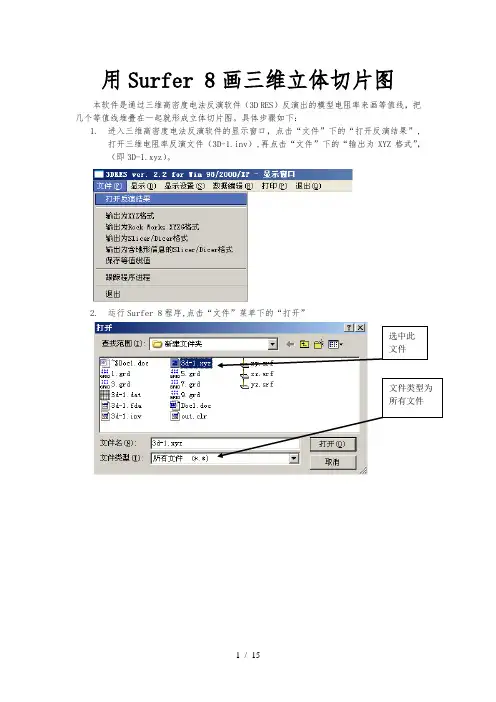
用Surfer 8画三维立体切片图本软件是通过三维高密度电法反演软件(3D RES)反演出的模型电阻率来画等值线,把几个等值线堆叠在一起就形成立体切片图。
具体步骤如下:1.进入三维高密度电法反演软件的显示窗口,点击“文件”下的“打开反演结果”,打开三维电阻率反演文件(3D-1.inv),再点击“文件”下的“输出为XYZ格式”,(即3D-1.xyz)。
2.运行Surfer 8程序,点击“文件”菜单下的“打开”选中此文件文件类型为所有文件A列为记录点的X坐标B列为记录点的Y坐标C列为记录点的深度Z坐标D列为记录点的模型电阻率E列为记录点的模型电导率数据到此3.画水平XY切片图,此图是以几个不同深度的等值线组合成的三维图。
3.1 把深度为0.7米的X列Y列D列复制到新建的Surfer表格里面,保存为‘1.dat’这就是第一层的等值线数据,如下图所示:3.2 把深度为2.205米的X列Y列D列复制到新建的Surfer表格里面,保存为‘2.dat’这就是第二层的等值线数据,如下图所示:3.3 把深度为3.936米的X列Y列D列复制到新建的Surfer表格里面,保存为‘3.dat’这就是第三层的等值线数据。
依此类推,有多少深度数据就可以做多少层等值线图,也可以根据自己要求随意组合不同的层。
3.4 把1---n的等值线数据网格,再调入在同一个图形文档里进行编辑。
如下图:3.5 按层的顺序从上到下排列好等值线图,再在“编辑”菜单里面点击“全选”对齐所有的等值线。
如下图:3.6全部选中所有等值线,点击鼠标右键出现一个对话框,单击属性,在查看对话框里调节倾斜为30度,投影选为透视。
倾斜度可以随意的调整,只要看上去立体感较强就合适。
如下图:得到如下图形:双击一个等值线图标,出来一个等值线的属性,在里面可以修改这个等值线的许多参数,如下图:等值线颜色填充开头,选中为填充把填充等值线开关打开后,点击“等级”选项。
如下图:指添加一条新等值线指删除选中的等值线等级选项按钮点击等级按钮就会弹出一个对话框,里面可以修改等级的一些参数,也可以点击保存,把等级文件保存下来,如一个三维立体图,要想所有的等值线的等级都在一种颜色下表示,就必须用到同样的等级才能很好的对比。
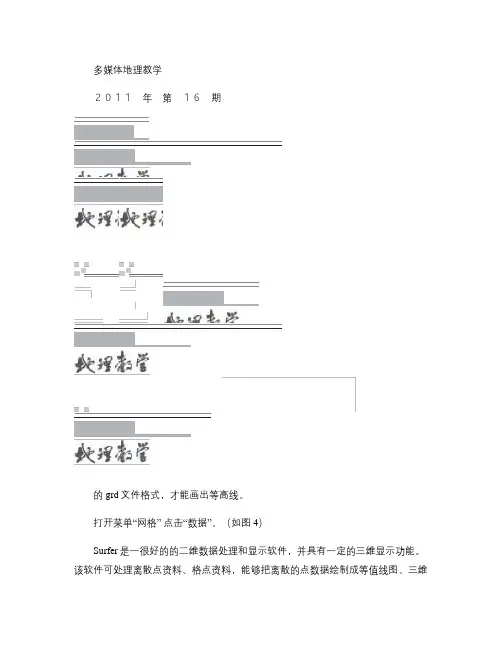
多媒体地理教学2011年第16期的grd文件格式,才能画出等高线。
打开菜单“网格” 点击“数据”。
(如图4)Surfer是一很好的的二维数据处理和显示软件,并具有一定的三维显示功能。
该软件可处理离散点资料、格点资料,能够把离散的点数据绘制成等值线图、三维立体图等,也可添加研究区域的部分地理信息、在资料点上显示标注等。
Surfer的最主要的功能是绘制等值线图,如等深图、等高线图、等温图、等压图和三维表面图等均可在Surfer下绘制。
在地理学的各个分支中有着广泛的应用,但是在地理教学中的应用还较少。
下面以一道等值线题目为例来进行Surfer软件的辅助运用。
例题:根据图1所示的地形海拔数据完成以下问题:(1)过各点作出等高线(2)A点的地貌(3)画出山脉的走势(4)画出BC两点间的剖面图这是一道给出数值的判断等高线题目。
为了让学生更能清晰明白地认识这里的地形,我对其进行数据化,然后使用Surfer软件生成了三维地图。
首先对此图进网格覆盖(如图2)确定坐标及海拔高程,获得所需要的数据,在Surfer工作表中输入(如图3),生成DAT格式文件。
由于DAT格式数据不可以用来直接画等高线,先要将数据文件转换成Surfer认识江苏省常州市第一中学(213003)孙旭10001000100010001000100010001000100010001500150043°30′41°30′150015001500150020002000甲乙2000200020002000200020005005005005005005005005005005000000000005005000001500图11000100010001000100010005001098765432100123456789105005005005005005005005005005005000000000000001000100010002000200020002000甲乙20002000200020001500150015001500150015001500图2图3A3456891011151611.48.86.200.55.26.846.21.30.81.92.178.89.17.84.5350050050050050050050050010001000B图4多媒体地理教学2011年第16期图1017001200700200-300剖面,从而非常直观地了解该地的地形。

第3章Surfer8.0绘图软件的使用3.1 软件运行环境及特点Golden Software Surfer 8.0 (以下简称Surfer)是一款画三维图(等值线,image map,3d surface)的软件,是美国Golden Software公司的系列绘图软件之一。
该软件简单易学,可以在几分钟内学会主要内容,且其自带的英文帮助文件(help菜单)是相当完美且容易阅读的,对如何使用Surfer,解释的很详细,只要学过英语的人都可以很快上手。
Surfer的主要功能是绘制等值线图(contour map),是具有插值功能的绘图软件,因此,即使你的数据是不等间距的,依然可以用它作图。
此外它还可以绘制张贴图、分类张贴图、矢量图、影像图、线框图、3d surface map,等形式的图形,其功能是比较强大的。
Surfer的安装比较简单(目前,只有Windows操作系统下的版本,最为常用的是8.0版本),只要按其提示缺省安装即可。
其安装软件的大小不到30M,一般的计算机硬件基本能够顺利使用该软件。
安装好Surfer以后,其环境界面如图3-1所示。
命令菜单绘图命令目标管理窗口工作区状态栏图3-1 Surfer8.0软件界面3.2 软件界面及命令菜单Surfer软件的界面非常友好,继承了Windows操作系统软件的特点。
从图3-1中可以看到,其最上方为命令菜单,在命令菜单的下方是命令菜单中的快捷工具栏(共两行),左侧的空白区域为目标管理窗口,用来更加方便的管理绘制的各个图形要素,右侧的空白区域为工作区,用来绘制图形,最右侧的一个竖条工具栏是绘图命令的快捷方式。
下面详细介绍各个命令菜单的主要内容。
3.2.1文件菜单(F)“文件菜单”如图3-2所示,主要是对文件进行操作,如文件的建立、加载、打印设置等。
图3-2 文件菜单新建—用来新建一个工作窗口,点击后即出现图3-1界面。
打开—打开一个已经存在的Surfer可以识别的文件。
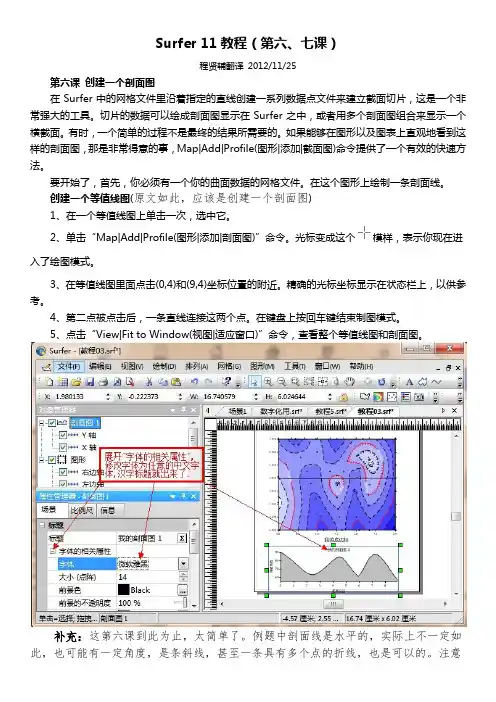
Surfer 11教程(第六、七课)程贤辅翻译2012/11/25第六课创建一个剖面图在Surfer中的网格文件里沿着指定的直线创建一系列数据点文件来建立截面切片,这是一个非常强大的工具。
切片的数据可以绘成剖面图显示在Surfer之中,或者用多个剖面图组合来显示一个横截面。
有时,一个简单的过程不是最终的结果所需要的。
如果能够在图形以及图表上直观地看到这样的剖面图,那是非常得意的事,Map|Add|Profile(图形|添加|截面图)命令提供了一个有效的快速方法。
要开始了,首先,你必须有一个你的曲面数据的网格文件。
在这个图形上绘制一条剖面线。
创建一个等值线图(原文如此,应该是创建一个剖面图)1、在一个等值线图上单击一次,选中它。
2、单击“Map|Add|Profile(图形|添加|剖面图)”命令。
光标变成这个模样,表示你现在进入了绘图模式。
3、在等值线图里面点击(0,4)和(9,4)坐标位置的附近。
精确的光标坐标显示在状态栏上,以供参考。
4、第二点被点击后,一条直线连接这两个点。
在键盘上按回车键结束制图模式。
5、点击“View|Fit to Window(视图|适应窗口)”命令,查看整个等值线图和剖面图。
补充:这第六课到此为止,太简单了。
例题中剖面线是水平的,实际上不一定如此,也可能有一定角度,是条斜线,甚至一条具有多个点的折线,也是可以的。
注意一点,画线条时,不要超出等值线图的坐标范围,否则会有一个超出范围的对话框出现,询问你是否让程序自动修正。
不超出范围就免除了这一询问。
还有,最后一个点确定以后,不一定要按回车键,双击鼠标左键也可以结束绘制模式,这样比较方便。
剖面图的填充着色也是有用的,例如我们选一个图案填充以后,整个图形看起来漂亮多了。
最近看到一篇文章:Surfer绘制平面剖面图的方法 (/thread-105513-1-1.html),讲剖面图的制作,还挺麻烦的。
科技进步了,现在一下子就弄出来了。
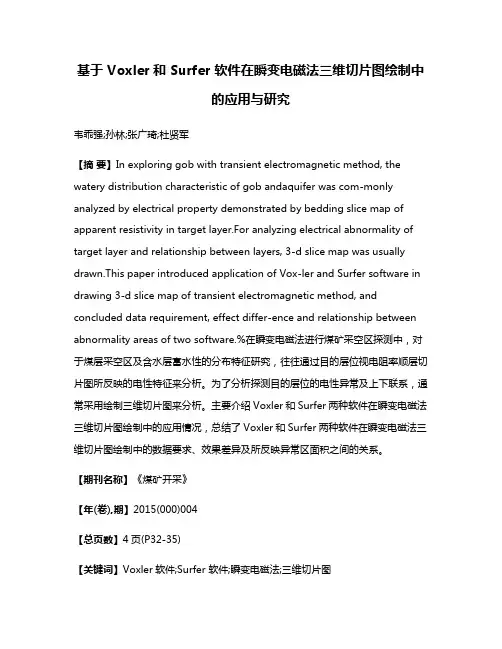
基于 Voxler和 Surfer 软件在瞬变电磁法三维切片图绘制中的应用与研究韦乖强;孙林;张广琦;杜贤军【摘要】In exploring gob with transient electromagnetic method, the watery distribution characteristic of gob andaquifer was com-monly analyzed by electrical property demonstrated by bedding slice map of apparent resistivity in target layer.For analyzing electrical abnormality of target layer and relationship between layers, 3-d slice map was usually drawn.This paper introduced application of Vox-ler and Surfer software in drawing 3-d slice map of transient electromagnetic method, and concluded data requirement, effect differ-ence and relationship between abnormality areas of two software.%在瞬变电磁法进行煤矿采空区探测中,对于煤层采空区及含水层富水性的分布特征研究,往往通过目的层位视电阻率顺层切片图所反映的电性特征来分析。
为了分析探测目的层位的电性异常及上下联系,通常采用绘制三维切片图来分析。
主要介绍Voxler和Surfer两种软件在瞬变电磁法三维切片图绘制中的应用情况,总结了Voxler和Surfer两种软件在瞬变电磁法三维切片图绘制中的数据要求、效果差异及所反映异常区面积之间的关系。
Surfer8.0绘图软件的使用3.1 软件运行环境及特点Golden Software Surfer 8.0 (以下简称Surfer)是一款画三维图(等值线,image map,3d surface)的软件,是美国Golden Software公司的系列绘图软件之一。
该软件简单易学,可以在几分钟内学会主要内容,且其自带的英文帮助文件(help菜单)是相当完美且容易阅读的,对如何使用Surfer,解释的很详细,只要学过英语的人都可以很快上手。
Surfer的主要功能是绘制等值线图(contour map),是具有插值功能的绘图软件,因此,即使你的数据是不等间距的,依然可以用它作图。
此外它还可以绘制张贴图、分类张贴图、矢量图、影像图、线框图、3d surface map,等形式的图形,其功能是比较强大的。
Surfer的安装比较简单(目前,只有Windows操作系统下的版本,最为常用的是8.0版本),只要按其提示缺省安装即可。
其安装软件的大小不到30M,一般的计算机硬件基本能够顺利使用该软件。
安装好Surfer以后,其环境界面如图3-1所示。
命令菜单绘图命令目标管理窗口工作区状态栏图3-1 Surfer8.0软件界面·22·3.2 软件界面及命令菜单Surfer软件的界面非常友好,继承了Windows操作系统软件的特点。
从图3-1中可以看到,其最上方为命令菜单,在命令菜单的下方是命令菜单中的快捷工具栏(共两行),左侧的空白区域为目标管理窗口,用来更加方便的管理绘制的各个图形要素,右侧的空白区域为工作区,用来绘制图形,最右侧的一个竖条工具栏是绘图命令的快捷方式。
下面详细介绍各个命令菜单的主要内容。
3.2.1文件菜单(F)“文件菜单”如图3-2所示,主要是对文件进行操作,如文件的建立、加载、打印设置等。
图3-2 文件菜单新建—用来新建一个工作窗口,点击后即出现图3-1界面。
打开—打开一个已经存在的Surfer可以识别的文件。
第3章 Surfer8.0绘图软件的使用3.1 软件运行环境及特点Golden Software Surfer 8.0 (以下简称Surfer)是一款画三维图(等值线,image map,3d surface)的软件,是美国Golden Software公司的系列绘图软件之一。
该软件简单易学,可以在几分钟内学会主要内容,且其自带的英文帮助文件(help菜单)是相当完美且容易阅读的,对如何使用Surfer,解释的很详细,只要学过英语的人都可以很快上手。
Surfer的主要功能是绘制等值线图(contour map),是具有插值功能的绘图软件,因此,即使你的数据是不等间距的,依然可以用它作图。
此外它还可以绘制张贴图、分类张贴图、矢量图、影像图、线框图、3d surface map,等形式的图形,其功能是比较强大的。
Surfer的安装比较简单(目前,只有Windows操作系统下的版本,最为常用的是8.0版本),只要按其提示缺省安装即可。
其安装软件的大小不到30M,一般的计算机硬件基本能够顺利使用该软件。
安装好Surfer以后,其环境界面如图3-1所示。
命令菜单绘图命令目标管理窗口工作区状态栏图3-1 Surfer8.0软件界面3.2 软件界面及命令菜单Surfer软件的界面非常友好,继承了Windows操作系统软件的特点。
从图3-1中可以看到,其最上方为命令菜单,在命令菜单的下方是命令菜单中的快捷工具栏(共两行),左侧的空白区域为目标管理窗口,用来更加方便的管理绘制的各个图形要素,右侧的空白区域为工作区,用来绘制图形,最右侧的一个竖条工具栏是绘图命令的快捷方式。
下面详细介绍各个命令菜单的主要内容。
3.2.1文件菜单(F)“文件菜单”如图3-2所示,主要是对文件进行操作,如文件的建立、加载、打印设置等。
图3-2 文件菜单新建—用来新建一个工作窗口,点击后即出现图 3-1界面。
打开—打开一个已经存在的Surfer可以识别的文件。